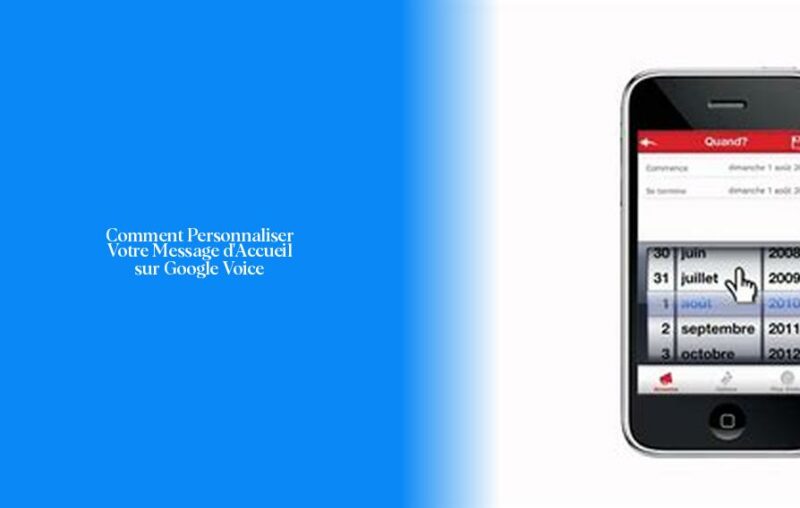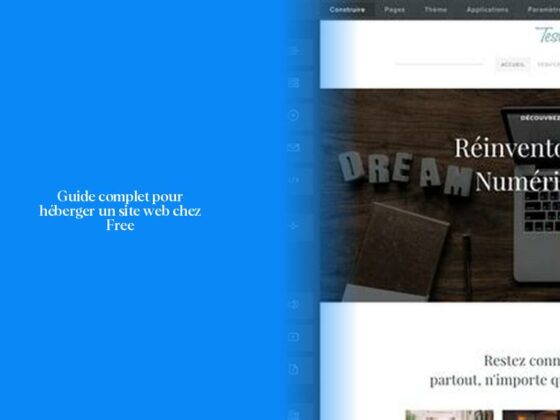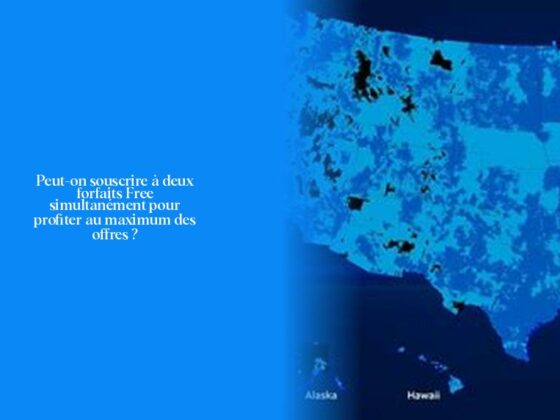Comment Modifier Votre Message d’Accueil sur Google Voice
Ah, vous voulez donc changer votre messagerie vocale, hein ? C’est comme donner une nouvelle sonnerie à votre téléphone – un peu de changement fait toujours du bien ! Alors, allons-y et découvrons comment modifier votre message d’accueil sur Google Voice.
Maintenant, pour mettre ce petit grain de folie dans votre répondeur téléphonique, voici quelques étapes simples pour personnaliser votre message :
- Ouvrez l’application Google Voice sur votre téléphone. Facile comme bonjour, n’est-ce pas ?
- En haut à gauche de l’écran, repérez le Menu et appuyez dessus. Ensuite, allez dans les Paramètres pour continuer.
- Dans la section Messages vocaux, recherchez l’option Message d’accueil et appuyez dessus.
- Maintenant, choisissez le message que vous souhaitez utiliser parmi ceux disponibles. Une fois fait, appuyez sur “Plus” à côté de ce message et sélectionnez “Définir comme message actif”. Et voilà !
Saviez-vous que chaque opérateur a son propre numéro pour changer sa messagerie vocale ? Par exemple, chez Bouygues Telecom, composez le 660 depuis votre mobile pour mettre à jour votre répondeur. Pour les abonnés Orange et Sosh, le numéro magique est le 888 !
Maintenant que vous savez comment donner une touche personnelle à vos messages vocaux, pourquoi ne pas ajouter une petite blague ou une citation amusante pour épater vos appelants ? Ça serait un clin d’œil sympa en plus de leur laisser un message !
Alors, prêt(e) à faire passer votre messagerie vocale au niveau supérieur avec un brin de créativité ? Continuez à lire pour découvrir d’autres astuces et informations pratiques sur la modification de votre code messagerie et bien plus encore !
Numéros à Composer pour Changer la Messagerie Vocale Selon Votre Opérateur
Pour personnaliser ta messagerie vocale en un clin d’œil, il est crucial de connaître les numéros à composer en fonction de ton opérateur téléphonique. Comme dans une recette secrète, chaque opérateur a son petit code magique pour mettre à jour ton répondeur et y apporter la juste dose de créativité. Alors, embarquons dans cette aventure téléphonique pour découvrir les numéros essentiels selon l’opérateur de ta ligne !
Chez Bouygues Telecom, pour faire swinguer ta messagerie vocale au son de ta voix pétillante, compose le 660 depuis ton téléphone mobile. Un numéro aussi frais qu’une limonade par une journée ensoleillée !
Si tu navigues sous les vagues d’Orange ou Sosh, c’est vers le 888 que tu devras diriger tes doigts agiles pour accéder au royaume enchanté de la personnalisation des messages vocaux. C’est comme formuler un sortilège téléphonique pour ensorceler tes correspondants !
Et quelle meilleure façon que d’épater tes amis en choisissant le bon code ? C’est comme trouver la bonne épice pour sublimer ton plat : cela ajoute une touche unique et savoureuse à tous tes appels entrants.
Alors, maintenant que tu as ces précieux sésames en main, n’hésite pas à surprendre tes interlocuteurs en personnalisant ta messagerie vocale avec style ! Et qui sait ? Peut-être même ajouter un peu de fantaisie dans ta routine téléphonique quotidienne. Allez hop ! À toi de jouer et de composer ces chiffres magiques pour transformer ta messagerie vocale standard en un véritable spectacle sonore !
Changer le Message de Répondeur: Étapes et Astuces
Bienvenue dans la section dédiée à changer le message de votre répondeur téléphonique ! Maintenant que vous avez maîtrisé l’art de personnaliser votre messagerie vocale, il est temps de passer à l’étape suivante et découvrir comment modifier le message lui-même. Préparez-vous à ajouter une touche d’originalité et d’humour à vos messages d’accueil pour surprendre vos appelants !
Pour commencer, ouvrez l’application Google Voice sur votre téléphone. Une fois dans l’application, cherchez le menu en haut à gauche de l’écran et cliquez dessus. Ensuite, naviguez vers les paramètres pour trouver la section des messages vocaux. Là, vous verrez une option pour modifier votre message d’accueil.
Maintenant, voici où réside la magie : choisissez un nouveau message parmi les options disponibles dans l’application. Optez pour quelque chose qui reflète votre personnalité ou qui pourrait faire sourire vos interlocuteurs. Une fois que vous avez fait votre choix, sélectionnez ce nouveau message et définissez-le comme actif. Et voilà ! Votre messagerie vocale vient de recevoir un coup de frais !
Que diriez-vous d’une petite astuce pour rendre ce moment encore plus amusant ? Pourquoi ne pas intégrer une blague courte ou une citation humoristique dans votre nouveau message d’accueil ? Cela ajoutera une touche de légèreté aux appels entrants et mettra sûrement un sourire sur le visage de vos correspondants.
Alors, prêt(e) à transformer votre messagerie vocale en un véritable spectacle sonore ? Suivez ces étapes simples et ajoutez une dose de créativité à chacun de vos appels manqués. Et pourquoi ne pas partager cette expérience avec vos proches pour voir leurs réactions lorsque ils entendront votre nouveau message ? Amusez-vous bien !
Modifier le Code Secret de Votre Messagerie Vocale
Pour modifier le code secret de votre messagerie vocale et protéger l’accès à vos messages comme un coffre-fort numérique, voici quelques étapes simples pour sécuriser votre précieuse boîte vocale:
Tout d’abord, ouvrez l’application Google Voice sur votre téléphone comme un détective prêt à résoudre une énigme technologique. Ensuite, cherchez le menu dans le coin supérieur gauche de l’écran et plongez dans les paramètres – c’est là que repose la clé de votre code secret.
Une fois dans les réglages, recherchez la section “Sécurité” ou “Confidentialité” pour identifier l’option relative au code secret de votre messagerie vocale. Avec doigté, sélectionnez cette fonctionnalité pour enclencher le processus de modification du saint Graal numérique qui garde vos messages à l’abri des regards indiscrets.
Maintenant, tel un expert du changement de code magique, saisissez un nouveau numéro secret qui vous était propre et mémorable – évitez simplement 1234 ou 0000 si vous tenez à la sécurité de vos messages ! Après avoir confirmé ce nouveau code confidentiel avec une précision digne d’un coffre-fort suisse, considérez votre messagerie vocale désormais protégée par une barrière numérique impénétrable.
Il est essentiel de choisir un code unique et difficile à deviner pour éviter toute intrusion non autorisée. Évitez les combinaisons évidentes liées à des informations personnelles facilement accessibles telles que anniversaires, années significatives ou séquences simples comme 4321. Veillez à garder ce code confidentiel et ne le partagez qu’avec des personnes dignes de confiance.
“Savais-tu que des codes PIN tels que 2580 ou 123456 sont parmi les plus utilisés et les moins sûrs ? Un bon conseil : opte pour quelque chose d’inédit comme ton adresse favorite de pizza inversée ou un numéro associé à une blague personnelle ; un bon moyen mnémotechnique avec une touche humoristique !”
Maintenant que vous avez mis à niveau la sécurité de votre messagerie vocale avec ce nouveau code ultra-sécurisé, soyez assuré(e) que seuls les initiés auront accès aux trésors sonores qu’elle renferme. Alors asseyez-vous confortablement et laissez place au mystère en attendant vos prochains appels où seule votre mémoire secrète vous donnera accès au saint Graal vocal !
Même si changer son mot-de-passe peut sembler fastidieux parfois, cela représente néanmoins une précaution indispensable pour préserver la confidentialité face aux pirates informatiques en tous genres – car soyons honnêtes : mieux vaut être sûr(e) que désolés… Et qui sait ? Peut-être trouverez-vous des codes encore plus créatifs en explorant différentes méthodes mnémotechniques… Allez-vous tenter quelque chose?
- Pour changer votre message d’accueil sur Google Voice, ouvrez l’application, accédez aux paramètres, puis à la section Messages vocaux pour personnaliser votre message.
- Pour définir un nouveau message actif, choisissez parmi les options disponibles et appuyez sur “Définir comme message actif”.
- Chaque opérateur a son propre numéro pour changer sa messagerie vocale : composez le 660 chez Bouygues Telecom ou le 888 chez Orange et Sosh.
- Pour ajouter une touche personnelle à vos messages vocaux, n’hésitez pas à inclure une blague ou une citation amusante pour impressionner vos appelants.